So importieren Sie Artikel aus Google Docs in WordPress
Veröffentlicht: 2021-08-24Die Arbeit mit Google Docs ist super einfach und effizient. Kein Zweifel.
Neben dem Schreiben und Bearbeiten können Sie mit Google Docs noch viel mehr tun. Sie können Inhalte ganz einfach in Echtzeit speichern, teilen und gemeinsam daran arbeiten. Außerdem ist die Nutzung kostenlos.
Kein Wunder, dass es ein beliebtes Tool bei Content-Erstellern und Bloggern ist.
Die Probleme beginnen jedoch, wenn Sie mit dem Importieren von Artikeln aus Google Docs in WordPress beginnen. Kopieren und Einfügen, wie Sie es normalerweise tun, verursacht überall Zeilenumbrüche – was zu Formatproblemen im gesamten Dokument führt.
Sie von Hand zu reparieren, ist eine enorme Zeitverschwendung. Darüber hinaus verlangsamt es Ihre Leistung und lässt letztendlich Ihre Produktivität sinken.
Die Frage ist also, wie man Artikel ohne Formatprobleme aus Google Docs in WordPress importiert.
In dieser Anleitung zeigen wir Ihnen zwei Möglichkeiten, Artikel problemlos und problemlos aus Google Docs in WordPress zu importieren.
Inhaltsverzeichnis
- Manuelles Importieren von Artikeln aus Google Docs in WordPress
- 1. Importieren von Google Docs nach WordPress mit dem Gutenberg Block Editor
- 2. Löschen Sie die Formatierung im klassischen Editor
- Verwenden von Plugins zum Importieren von Artikeln aus Google Docs in WordPress
- 1. Docs2Site
- 2. Wortbar
- 3. Mammut .docx-Konverter
- 4. Jetpack-Plugin
- Fazit
Manuelles Importieren von Artikeln aus Google Docs in WordPress
Wenn Sie Ihre WordPress-Seite oder Google Drive nicht mit einer Drittanbieter-App teilen möchten, können Sie die Artikel auch manuell importieren. Hier sind zwei Möglichkeiten, den Inhalt von Google Docs manuell in WordPress zu importieren:
1. Importieren von Google Docs nach WordPress mit dem Gutenberg Block Editor
Wenn Sie immer noch den klassischen Editor verwenden, obwohl Sie WordPress 5.0 oder höher haben, sollten Sie den Wechsel zum Gutenberg-Editor in Betracht ziehen. Gutenberg behebt viele Formatierungsprobleme beim Kopieren und Einfügen von Inhalten aus Google Docs in WordPress. Das Ergebnis ist viel besser als das des klassischen Editors, wie Sie unten sehen können:
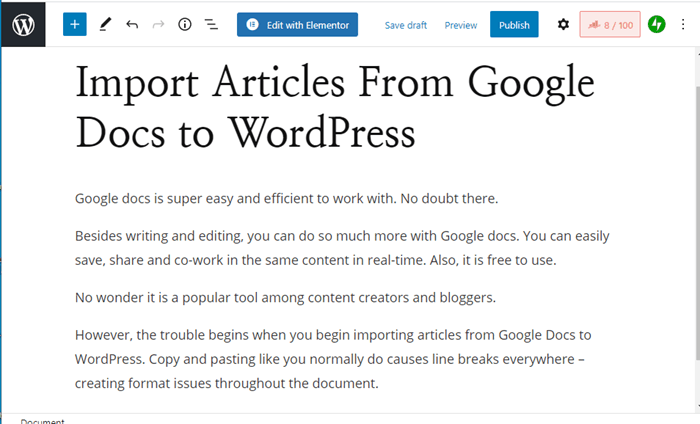
Es gibt keine Zeilenumbrüche oder zusätzliche HTML-Tags. Der Absatz und die Überschrift liegen ordentlich in eigenen Blöcken.
Daher kann es ein Grund sein, in WordPress vom Classic Editor zum Gutenberg Editor zu wechseln.
2. Löschen Sie die Formatierung im klassischen Editor
Wenn Sie immer noch den klassischen Editor bevorzugen, probieren Sie diesen Trick aus:
- Kopieren Sie den Inhalt aus Google Docs und fügen Sie ihn wie gewohnt in Ihr WordPress ein. Sie werden die Zeilenumbrüche und andere Formatprobleme sehen.
- Wählen Sie den gesamten Inhalt aus dem visuellen Editor von WordPress aus und kopieren Sie ihn in die Zwischenablage.
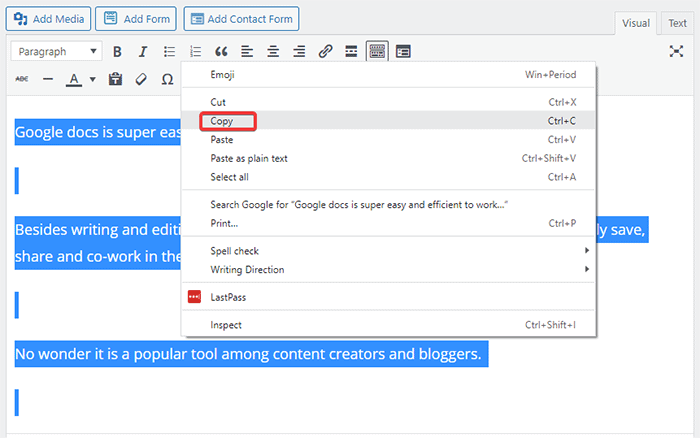
- Fügen Sie den Inhalt in einen anderen Beitrag ein, indem Sie zu Beiträge > Neu hinzufügen gehen. Sie können es Entwurf oder etwas anderes nennen.
- Dadurch werden die Zeilenumbrüche entfernt.
- Kopieren Sie nun den Inhalt aus dem Beitragsentwurf und fügen Sie ihn in Ihren ursprünglichen Beitrag ein.
- Wählen Sie alle Ihre Inhalte aus.
- Klicken Sie oben im visuellen Symbolleisten-Editor auf die Schaltfläche „Formatierung löschen“.
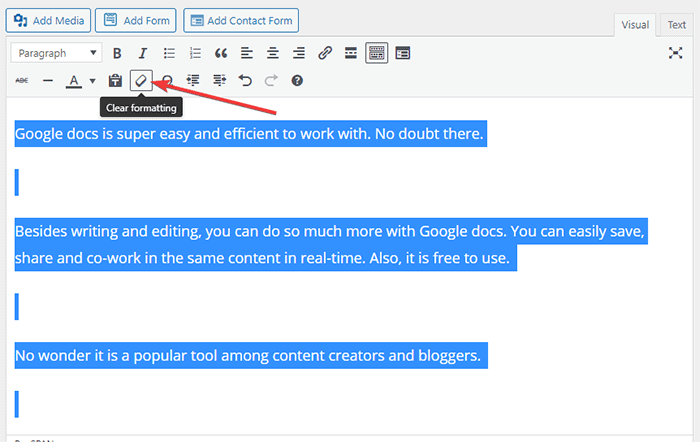
Es entfernt die Schriftstärken, Span-Stile und zusätzliche HTML-Tags. Dieser Trick behält auch die Überschriften (h1, h2 usw.) bei, aber nicht die Fettschrift. Außerdem empfehlen wir, die Bilder für SEO-Zwecke separat hochzuladen.
Wenn Sie einen Artikel aus Google Docs in WordPress importieren möchten, indem Sie absolut alles beibehalten, sehen Sie sich die nächste Methode an:
Verwenden von Plugins zum Importieren von Artikeln aus Google Docs in WordPress
Wenn Sie einen einfacheren Weg zum Importieren von Artikeln aus Google Docs in WordPress suchen, sollten Sie die Verwendung von Plugins in Betracht ziehen. Sie importieren die Artikel so, wie sie sind, mit wenigen Klicks und behalten jedes Element davon bei. Es gibt mehrere Tools auf dem Markt. Hier sind einige der beliebtesten:
1. Docs2Site
Docs2Site ist ein erstklassiges Tool, mit dem Sie im Handumdrehen Inhalte aus Google Docs in WordPress importieren können. Mit diesem Tool können Sie viel Zeit sparen. Es ist perfekt für Content-Autoren, Content-Redakteure und Content-Vermarkter, die Zeit für produktive Arbeit sparen möchten, die stattdessen durch die Neuformatierung des Artikels verloren gehen würde.
Installation des Plugins
- Gehen Sie zu Ihrem Dashboard.
- Gehen Sie zu Plugins > Neu hinzufügen.
- Suchen Sie nach „Docs2Site“ und installieren Sie es.
- Aktivieren Sie das Plugin.
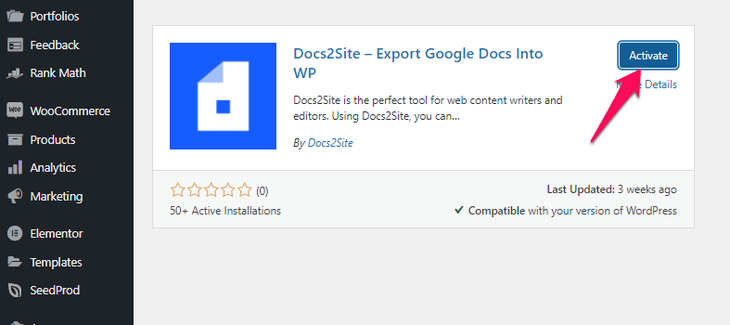
- Klicken Sie auf Ihrem Dashboard auf die Option „Docs2Site“. Kopieren Sie nun das Authentifizierungstoken.
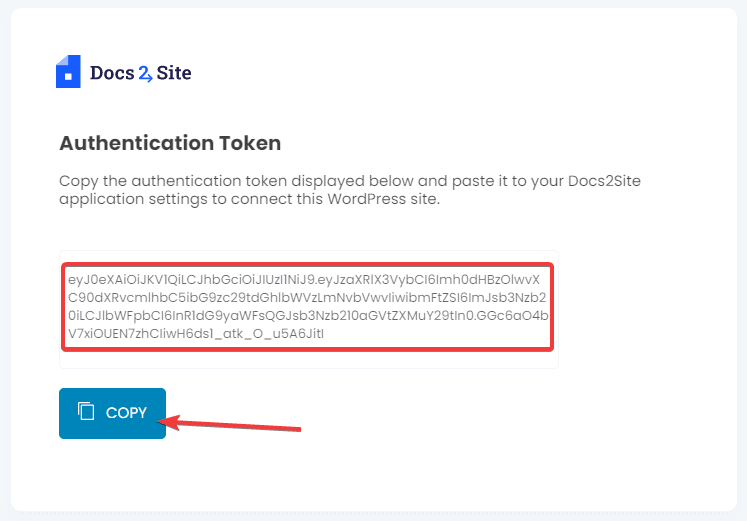
- Melden Sie sich bei der Docs2Site-Anwendung an.
- Fügen Sie Ihre Website-Details hinzu.
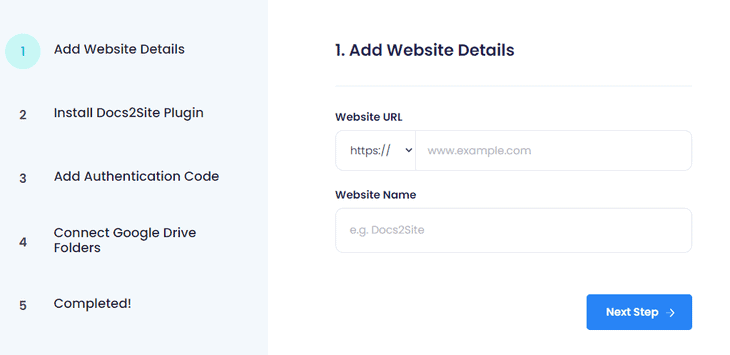
- Fügen Sie den Authentifizierungscode ein und klicken Sie auf die Option „Nächster Schritt“.
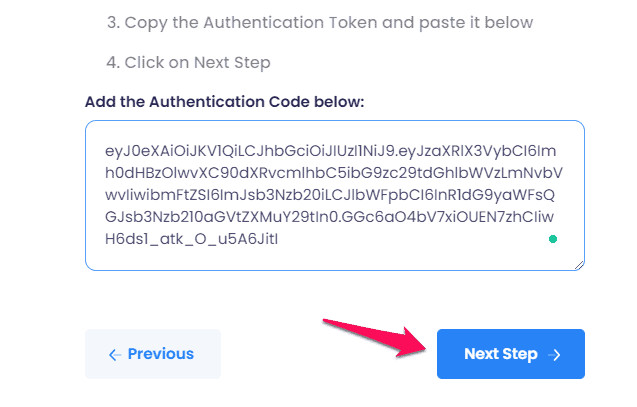
Mit dem Docs2Site-Plug-in sind Sie fertig.
Mit dem Docs2Site-Tool
Nach der Installation des Plugins können Sie es wie folgt verwenden:
- Inhalte erstellen
Erstellen Sie Ihre Inhalte frei auf Google Docs. Sie können verschiedene Überschriften, Schriftarten, Links, Bilder, Tabellen, Aufzählungszeichen und mehr wie gewohnt verwenden. Sie können der Dokumentdatei auch Kommentare und Vorschläge hinzufügen. Nichts wird das Docs2Site-Tool beeinflussen.
- Export
Nachdem Sie Ihre Inhalte erstellt haben, gehen Sie zu Ihrem Docs2Site-Dashboard. Sie können Ihre Dokumentdateien hier anzeigen. Klicken Sie neben dem Thema des Artikels auf die Schaltfläche „Exportieren“. Sie können den Artikel als Beitrag oder Seite veröffentlichen und dann Docs2Site seine Arbeit erledigen lassen.
Feinabstimmung und Veröffentlichung Ihres Artikels
Ihr Artikel ist jetzt fertig mit allen Strukturen und Inhalten. Sie haben gerade Stunden für die Neuformatierung des gleichen Inhalts gespart. Sie können Ihren Inhalten den letzten Schliff geben und sie dann veröffentlichen.
2. Wortbar
Wordable ist eine erstklassige Lösung für alle Probleme und Ärgernisse, über die wir zuvor gesprochen haben. Mit Wordable können Sie Google Docs verwenden, um wie gewohnt Inhalte und Entwürfe zu erstellen. Wenn Sie bereit sind, den Inhalt aus den Dokumenten in WordPress zu importieren, gibt es eine Ein-Klick-Importschaltfläche, um die Arbeit zu erledigen. Es behält den gesamten Inhalt bei, einschließlich Fettdruck, Kursivschrift, Aufzählungszeichen, Tags, Überschriften und sogar Bilder.
Wordable hat auch einen kostenlosen Plan. Dieser Plan ermöglicht unbegrenzte Exporte für 24 Stunden + zwei weitere kostenlose Exporte danach. Probieren Sie den kostenlosen Plan aus, und wenn es Ihnen gefällt, können Sie sich für die Premium-Version ab 48 $ pro Monat anmelden.
Es mag teuer klingen, aber wenn Sie ein regelmäßiger Blogger sind oder regelmäßig Inhalte aus Dokumenten in WordPress importieren müssen, ist der Dienst eine Überlegung wert.
So können Sie Wordable verwenden, um den Inhalt von Google Docs in WordPress zu importieren:
Anmeldung für ein Konto
- Melden Sie sich für das kostenlose Konto in Wordable an und geben Sie ihnen die Erlaubnis zu Ihrem Google Drive. Suchen Sie dann in Ihrem Google Mail-Konto nach dem Bestätigungslink.
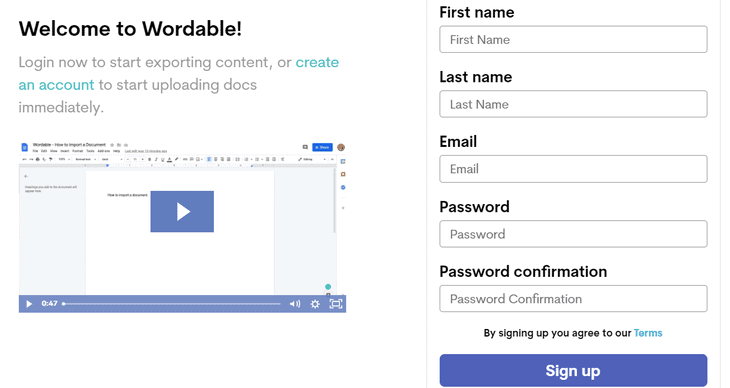
Installation des Plugins
Installieren Sie nun das Plugin wie folgt:
- Melden Sie sich bei Ihrem WordPress-Dashboard an.
- Gehen Sie zu Plugins > Neu hinzufügen.
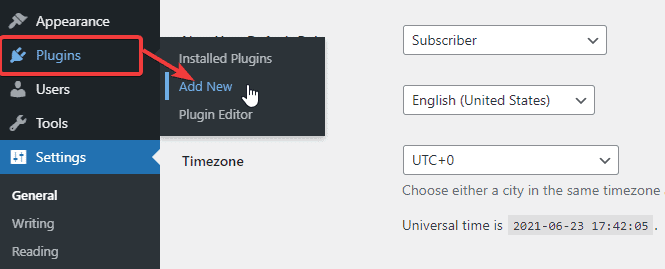
- Suchen Sie nach „Wordable“ und installieren Sie es.
- Aktivieren Sie das Plugin.
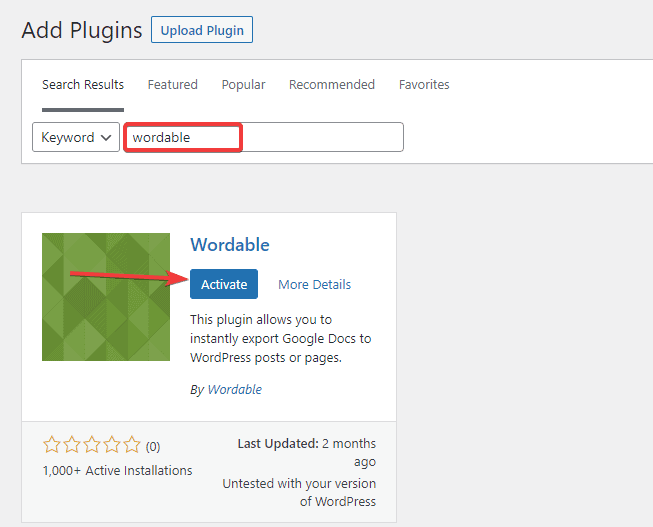
- Gehen Sie zu den „Einstellungen“ auf Ihrem Dashboard und klicken Sie auf die Option „Wordable“.
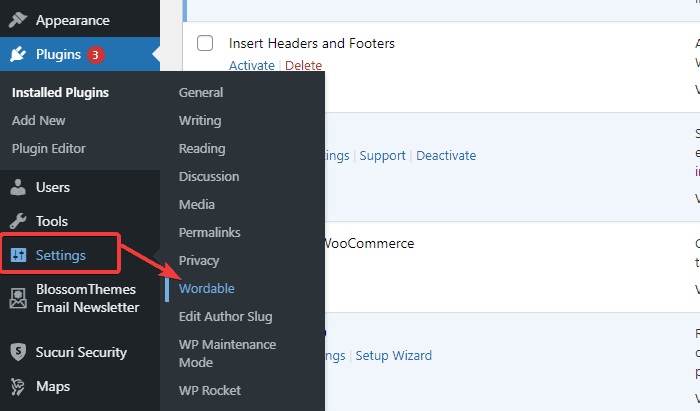
- Klicken Sie oben auf die Optionsschaltfläche „Wordable verbinden“.
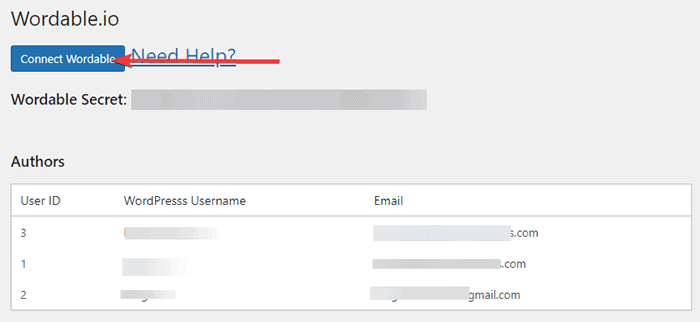
Das verbindet dein WordPress mit Wordable.
Importieren Sie ein Dokument aus Google Docs
- Klicken Sie nun auf den Dropdown-Pfeil auf Wordable und wählen Sie „Dokumente“.
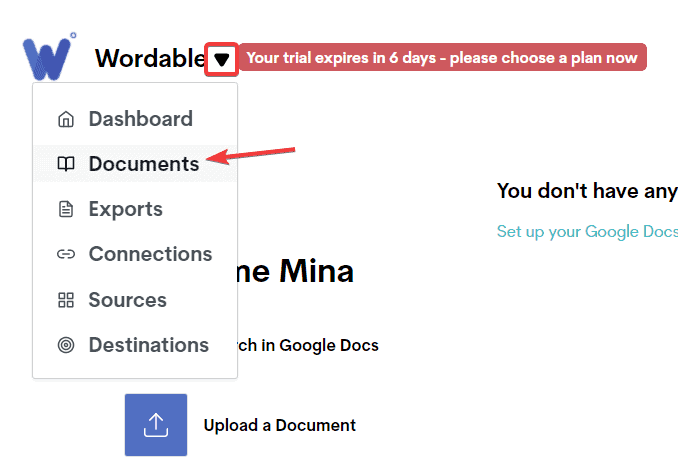
- Suchen Sie nach dem Dokument, das Sie importieren möchten.
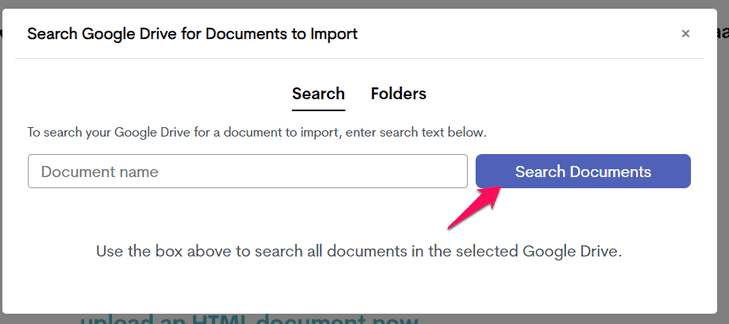
- Klicken Sie auf die Schaltfläche „Ausgewählte Dokumente importieren“.
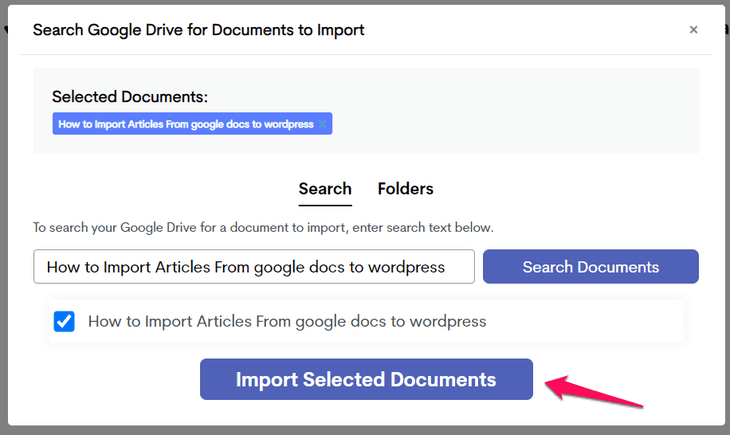
Exportieren des Dokuments nach WordPress
- Gehen Sie im Wordable-Dashboard zu „Dokumente“ und suchen Sie den Artikel, den Sie gerade importiert haben.
- Klicken Sie unter dem Dokument auf die Schaltfläche „Jetzt exportieren“.
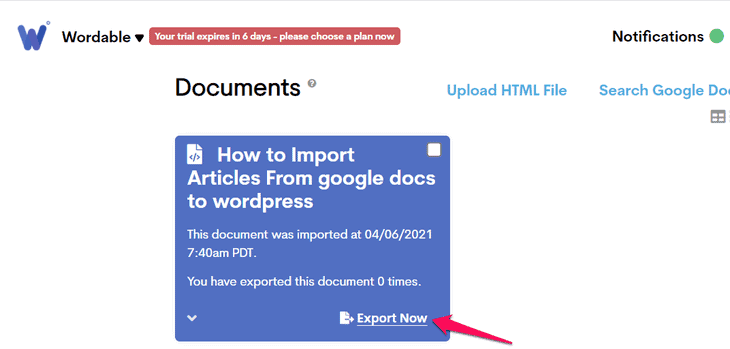
- Klicken Sie auf die Schaltfläche „Jetzt exportieren“, um den Exportvorgang zu starten.
- Stellen Sie sicher, dass Sie den „Veröffentlichungsstatus“ auf Entwurf setzen. Auf diese Weise können Sie den Inhalt später in WordPress bearbeiten.
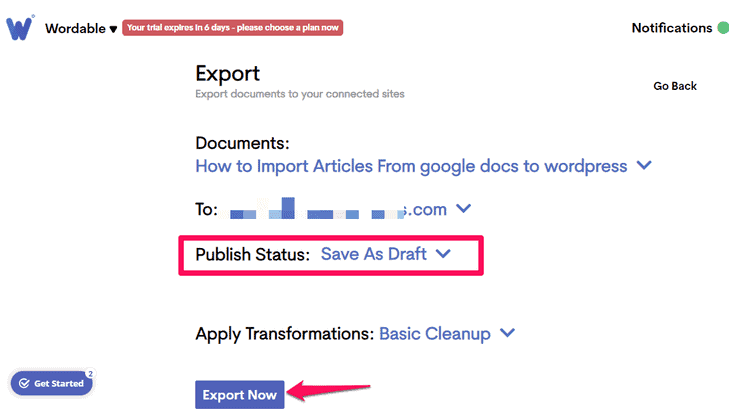
Nach Abschluss des Vorgangs erhalten Sie den Status „abgeschlossen“ auf Ihrem Wordable-Dashboard.

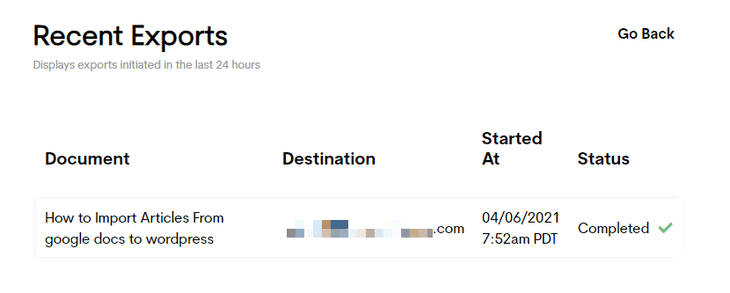
Überprüfen Sie Ihr WordPress
- Gehen Sie zu Ihrem WordPress-Dashboard.
- Gehen Sie zu Beiträge > Alle Beiträge.
Sie sollten den Artikel, den Sie gerade exportiert haben, hier in der Liste sehen.
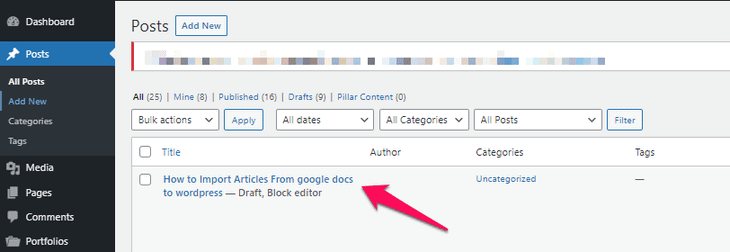
- Überprüfen Sie nun den Inhalt.
Alle Inhalte, einschließlich Fettdruck, Überschriften, Tags und anderer Elemente, bleiben die gleichen wie in Google Docs. Außerdem werden Sie feststellen, dass es keine Zeilenumbrüche und andere Formatierungsprobleme gibt.
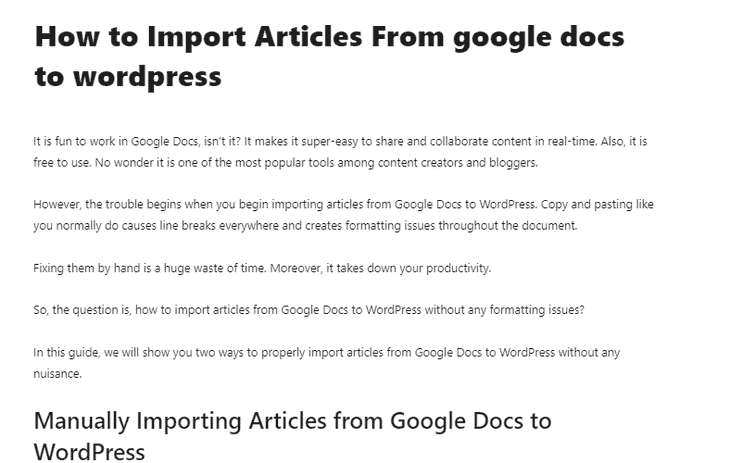
Sie haben mit der kostenlosen Version von Wordable erfolgreich Artikel aus Google Docs in WordPress importiert.
Wenn Sie auf eine Premium-Version upgraden möchten, finden Sie hier die Preispläne:
- Professional: 49 $ pro Monat (50 Exporte pro Monat für eine Site)
- Team: 99 $ pro Monat (100 Exporte pro Monat für bis zu fünf Standorte)
- Unternehmen: 299 $ pro Monat (300 Exporte pro Monat für bis zu 25 Standorte)
- Unternehmen: 999 $ pro Monat (über 1000 Exporte pro Monat für bis zu 100 Standorte)
Notiz:
Die Verwendung von Wordable ist sehr einfach und importiert den Inhalt so, wie er ist, nur mit wenigen Mausklicks. Ein Haken ist jedoch, dass Sie Wordable Zugriff auf Ihr Google Drive und WordPress gewähren müssen (über das Wordable-Plugin). Es könnte ein Problem für Benutzer mit Sicherheitsbedenken sein.
3. Mammut .docx-Konverter
Wenn Sie Artikel schneller aus Google Docs in WordPress importieren möchten, ist Mammoth .docs Converter die beste Wahl. Mit diesem Plugin können Sie Inhalte aus Google Docs mit einem einzigen Klick importieren. So verwenden Sie dieses Plugin:
Installation des Plugins
- Gehen Sie zu Ihrem Dashboard.
- Gehen Sie zu Plugins > Neu hinzufügen.
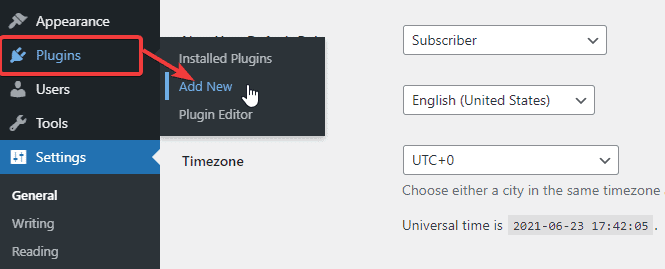
- Suchen Sie nach „Mammut .docs Converter“ und installieren Sie das Plugin.
- Aktivieren Sie das Plugin.
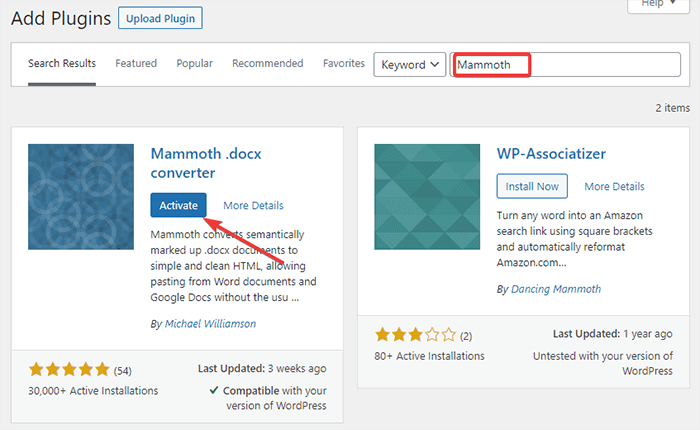
Herunterladen des Artikels
- Gehen Sie nach der Aktivierung des Plugins zu Ihrem Google Drive und wählen Sie den Artikel aus, den Sie nach WordPress exportieren möchten.
- Klicken Sie mit der rechten Maustaste auf die Datei und laden Sie sie auf Ihren Desktop herunter. Die Datei hat nach dem Herunterladen das .docx-Format.
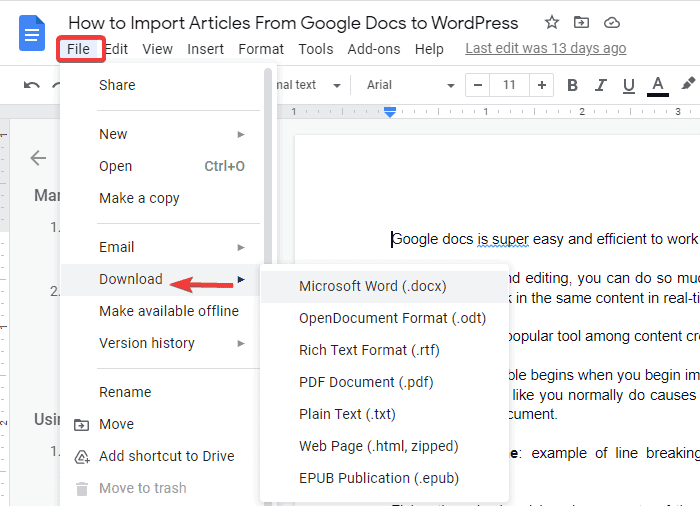
Importieren des Artikels in WordPress
- Nachdem Sie die Datei auf Ihren Desktop heruntergeladen haben, gehen Sie zurück zu Ihrem WordPress-Dashboard.
- Gehen Sie zu Beiträge > Neu hinzufügen, um einen neuen Beitrag hinzuzufügen.
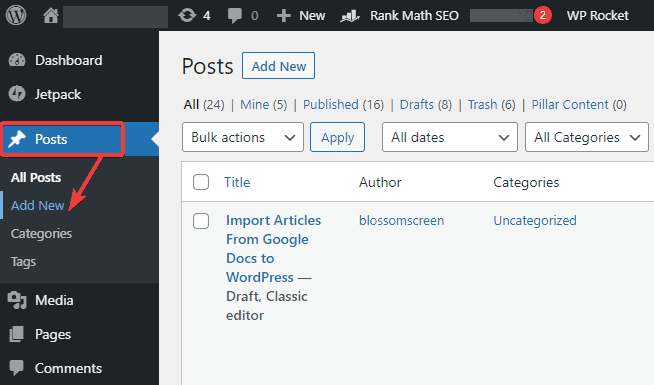
- Unten auf der Seite sollte die Option „Mammut .docx-Konverter“ angezeigt werden.
- Sie können es erweitern, indem Sie auf den Dropdown-Pfeil klicken.
- Sie sollten die Schaltfläche „Datei auswählen“ sehen.
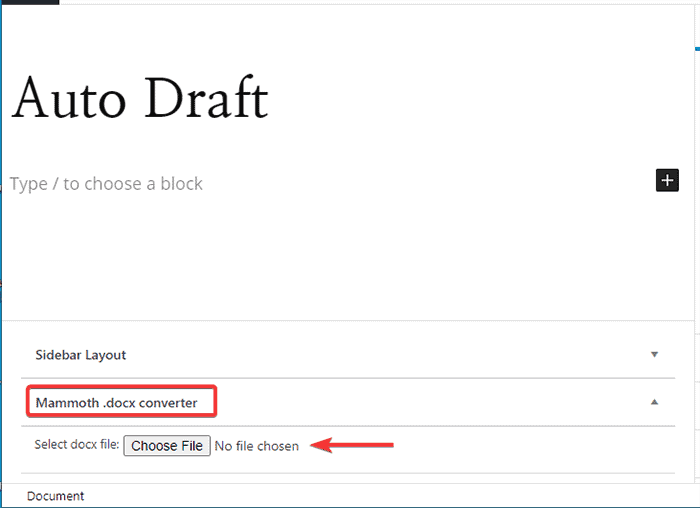
- Klicken Sie darauf und wählen Sie die zuvor heruntergeladene .docx-Datei auf Ihrem Desktop aus.
- Stellen Sie sicher, dass Sie die Schaltfläche „Visuell“ auswählen. Klicken Sie nun oben auf die Schaltfläche „In Editor einfügen“.
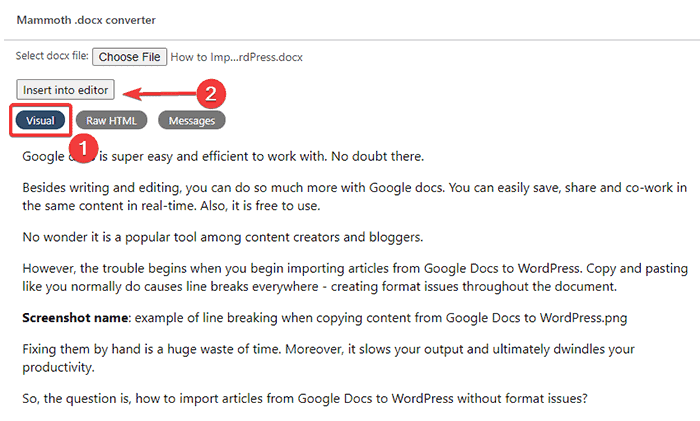
- Voila! Sie haben den Artikel erfolgreich in WordPress importiert. Überprüfen Sie es und veröffentlichen Sie den Artikel, sobald Sie zufrieden sind.
4. Jetpack-Plugin
Jetpack ist ein weiteres kostenloses Tool, mit dem Sie Artikel einfach und schnell aus Google Docs in WordPress importieren können. Hier sind die Schritte:
Installation des Plugins
- Gehen Sie zu Ihrem Dashboard.
- Gehen Sie zu Plugins > Neu hinzufügen.
- Suchen Sie nach „Jetpack“ und installieren Sie das Plugin.
- Aktivieren Sie das Plugin nach der Installation.
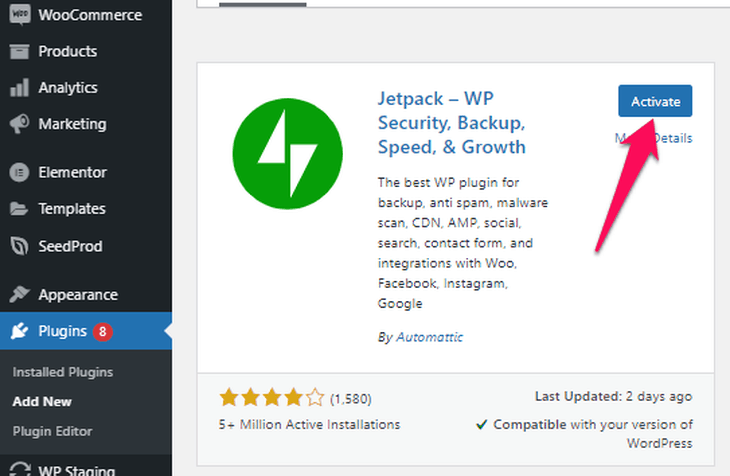
- Nach der Aktivierung fordert Sie das Plugin auf, es einzurichten. Klicken Sie auf die Schaltfläche „ Jetpack einrichten “.
- Das Plugin fordert Sie auf, ein Konto für Ihr WordPress zu erstellen. Wählen Sie den Benutzernamen und das Passwort.
- Das Plugin fordert Sie nun auf, einen Plan auszuwählen. Die Preise beginnen bei nur 4,77 $ pro Monat.
Sie benötigen jedoch keinen kostenpflichtigen Plan, um nur Artikel aus Google Docs in WordPress zu importieren. Scrollen Sie also nach unten und wählen Sie die kostenlose Version aus.
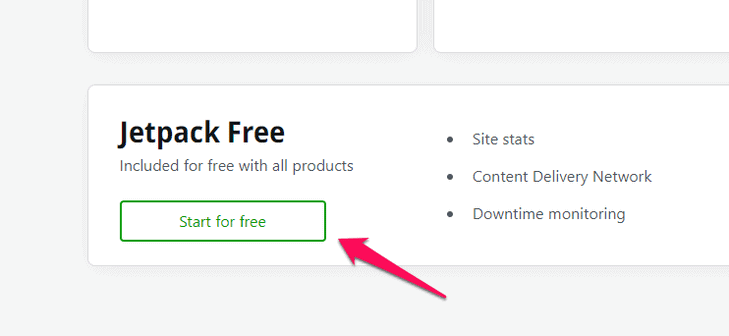
Sie haben jetzt das Jetpack-Plugin auf Ihrem WordPress installiert. Fahren Sie nun mit dem nächsten Schritt fort:
Installation des Add-ons WordPress.com für Google Docs
Nach der Installation des Jetpack-Plug-ins müssen Sie nun das Add-on „WordPress.com für Google Docs“ installieren.
- Installieren Sie das Add-on „WordPress.com für Google Docs“.
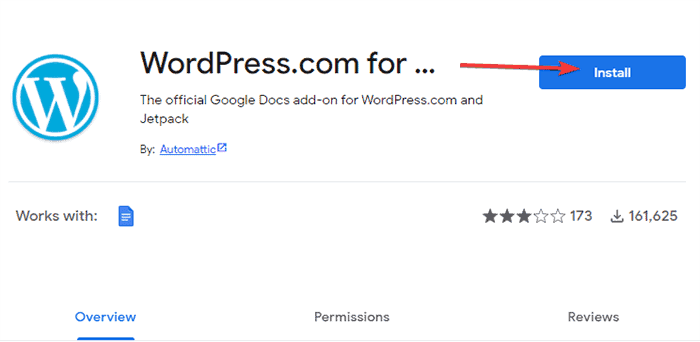
- Google öffnet automatisch ein Docs-Fenster. Klicken Sie auf die Schaltfläche „Weiter“ und erteilen Sie dem Add-on die Berechtigung zum Ausführen.
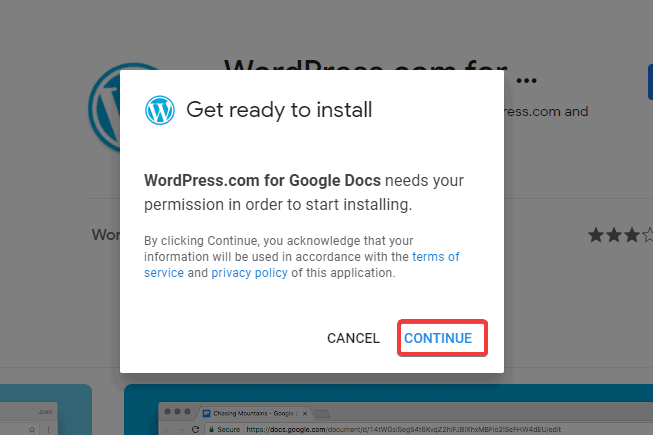
- Ein Google-Berechtigungsfeld wird angezeigt. Klicken Sie unten auf die Schaltfläche „Zulassen“, um dem Add-On die erforderliche Erlaubnis zum Importieren der Inhalte zu erteilen.
- Um das Add-On jetzt für den Zugriff auf Ihre Website zu autorisieren, gehen Sie zu Google Docs.
- Gehen Sie zu Add-ons > WordPress.com für Google Docs > Öffnen.
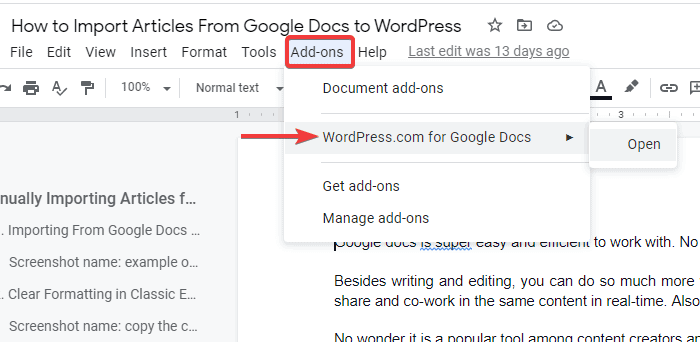
- Klicken Sie auf die Schaltfläche „Autorisieren“.
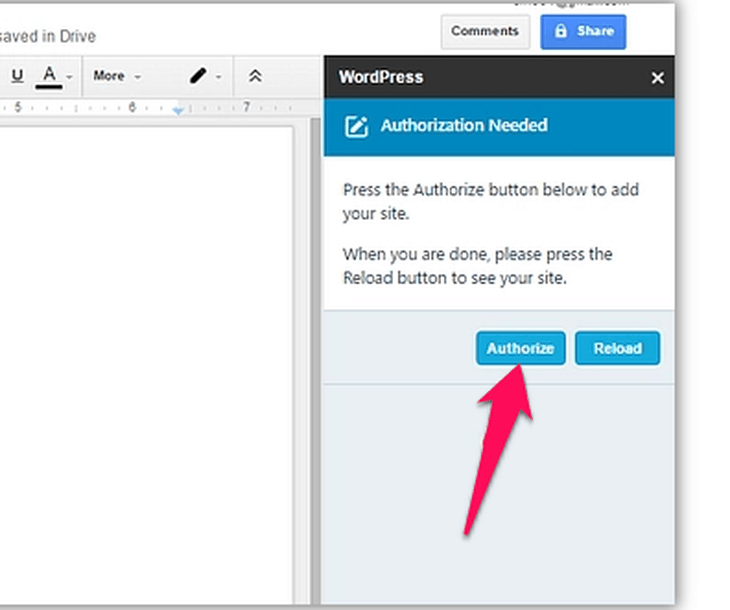
- Wählen Sie die Website aus dem Dropdown-Pfeil aus und klicken Sie erneut auf die Schaltfläche „Genehmigen“.
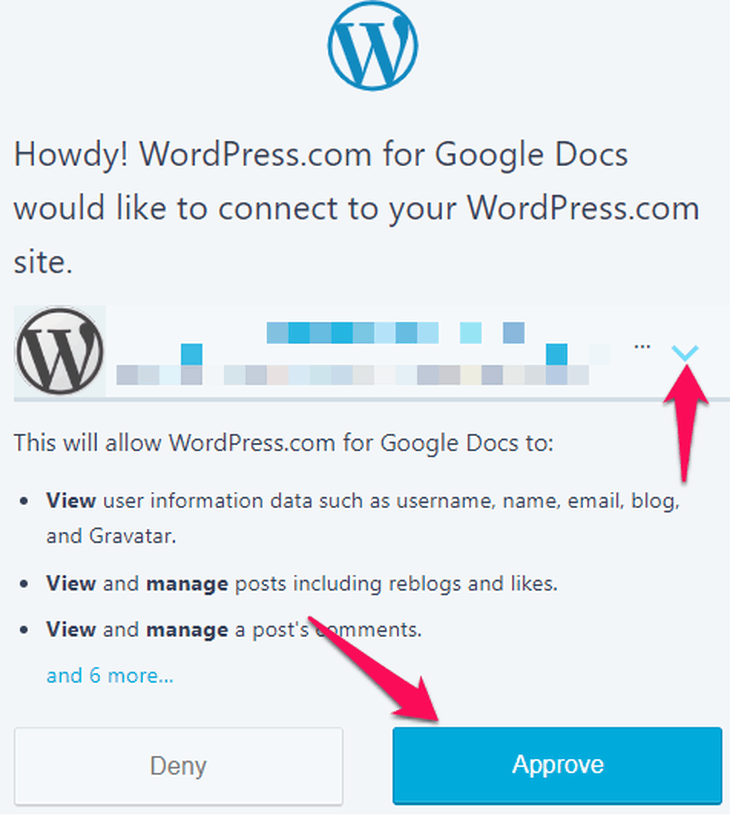
- Das Add-On fordert Sie nun auf, sich als letzten Schritt bei Ihrer WordPress-Site anzumelden.
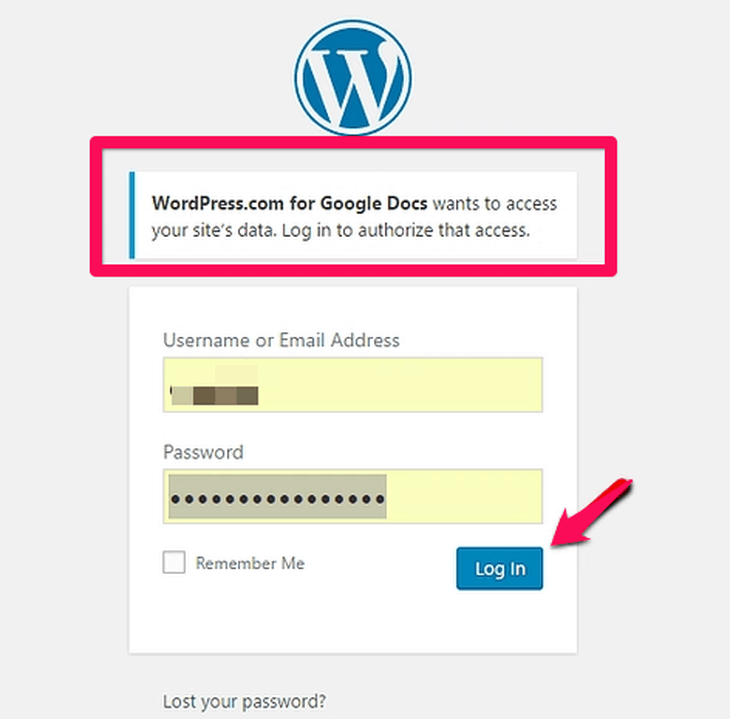
- Das Add-on leitet Sie nun zu einem leeren Google-Dokument mit einem WordPress-Fenster auf der rechten Seite weiter.
- Sie können den Entwurf jetzt direkt auf Ihrer WordPress-Seite speichern, indem Sie auf die Schaltfläche „Entwurf speichern“ klicken.
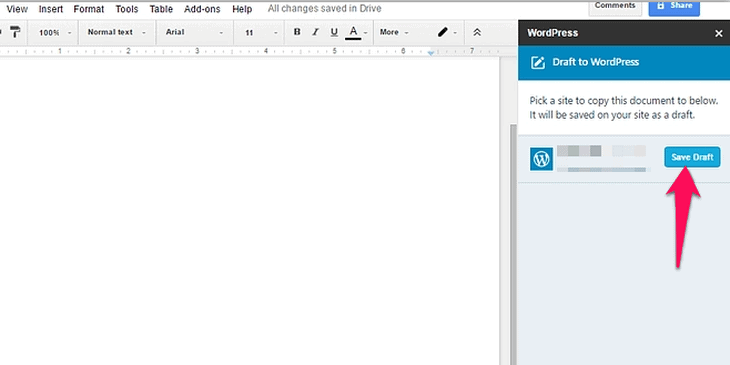
Fazit
Das waren also die einfachen Möglichkeiten, Ihren Artikel aus Google Docs in WordPress zu importieren. Wenn Sie keine persönlichen Informationen teilen oder der Drittanbieter-App keine Website-Berechtigungen erteilen möchten, verwenden Sie die manuelle Methode. Wenn Sie jedoch eine schnelle und einfachere Möglichkeit zum Importieren von Inhalten in WordPress wünschen, können Sie eines der oben genannten Plugins verwenden.
Trotzdem umgehen Sie mit jeder dieser Methoden die Zeilenumbrüche und Formatierungsfehler.
Es gibt andere WordPress-Ressourcen, die Ihnen helfen werden, Ihr Geschäft auszubauen. Schau sie dir an.
Welcher hat den Trick für Sie getan? Kommentiere unten.
